发布时间:2022-07-28 10: 02: 32
品牌型号:联想DESKTOP-BFFMAVP
系统:Windows 10 专业版
软件版本:Beyond Compare 4.3.0
Beyond Compare是一款应用较广的文件、文件夹对比工具。有小伙伴使用Beyond Compare进行文件夹比较时遇到一种让人有点疑惑的情况,就是两个文件夹比较时,有文件标红了,但是比较这两个文件时又没有差异。下面笔者就为大家解答下。
一、Beyond Compare文件夹比较没有差异也显示红色是什么原因
这里先给出答案,按照Beyond Compare的功能特性分析,这种情况应该是两个文件内容一致,但修改时间不一致导致的。
下面我们就来看下现象,进行详细讲解。
如下图所示,两个文件夹比较时,出现一个文件为红色,代表这两个文件夹中,这个文件名的两个文件是不同的。
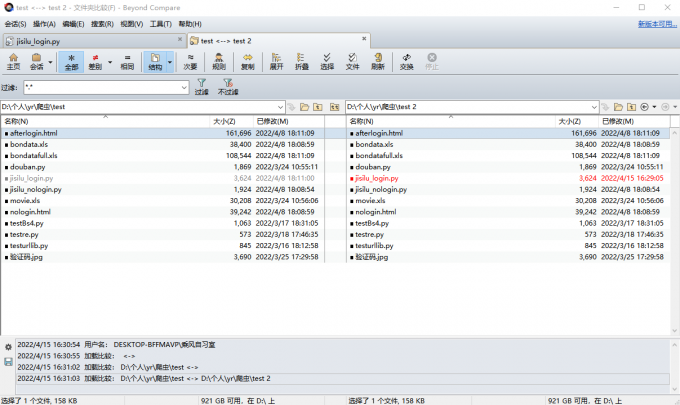
双击该文件,进入文件比较界面,没有差异。

这时我们退回到上一界面的“文件夹比较”会话,可以看到原来的红色变回黑色,中间多了一个等号,代表文件内部二进制相同。

其实,我们仔细比对两个文件的“已修改”时间,就会发现两个文件的修改时间不同,这时Beyond Compare的对比机制导致的,Beyond Compare在比较时默认会进行时间戳的比较,因此,修改时间不同的两个文件在比较时也被认为是不同的两个文件。
二、解决办法
1、其实在上一节中,我们会发现,如果两个文件点开后确认内容是一致的,那么该界面中红色的文件会自动变成黑色,而中间多了一个等号,等号左边写着“01、11”。这个符号代表的就是这两个文件内容完全一致,但是时间不同。因此,了解Beyond Compare的机制后,我们看到这个标志就知道原因是什么了,也可以了解到这个文件是被重新保存过的。
2、如果希望在源头上去除这个时间戳比较的设置。那么也可以通过进行“会话设置”来修改。具体操作方法就是,在“会话”->“会话设置”中,去掉“比较时间戳”的勾选项,并选择“还要更新会话默认”,那么下次再进行文件比较时则不会比较时间戳了。
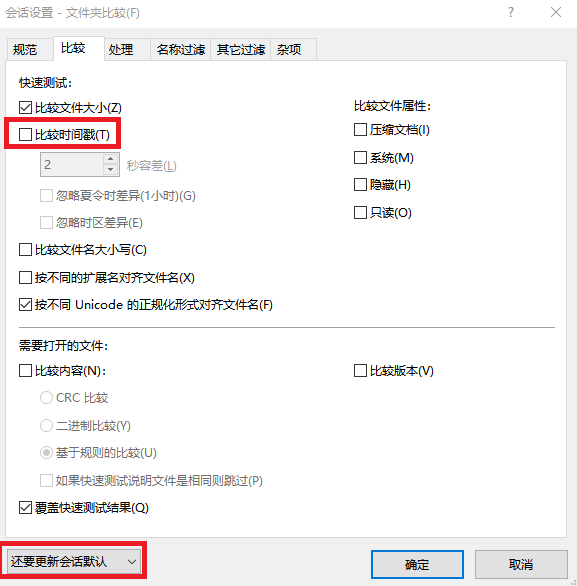
这样进行设置后,新建文件夹会话,文件的修改时间不同也不会显示红色了。
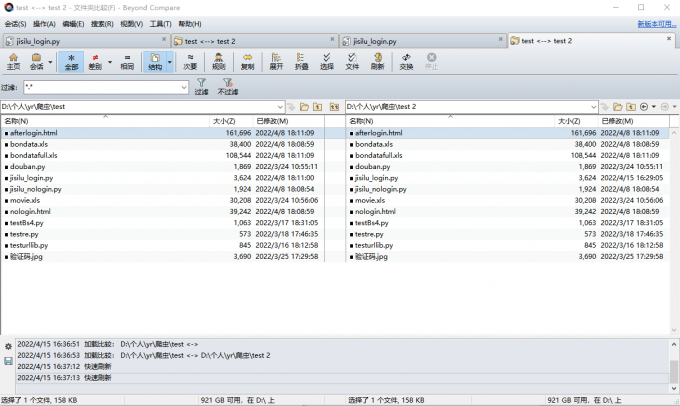
综上,本文为大家介绍了“Beyond Compare文件夹比较没有差异也显示红色是什么原因”,并给出了解决办法,希望可以帮到遇到这个问题的读者。
署名:本鹿
展开阅读全文
︾